メールまたはチャットウィンドウからクリップボードにファイルまたはフォルダのパスをコピーし、ファイルまたはフォルダを手動で開く必要がある場合があります。 ほとんどの場合、[ファイル名を指定して実行]ダイアログを起動し、クリップボードからパスを貼り付けて、[OK]をクリックしてファイルまたはフォルダーを開きます。
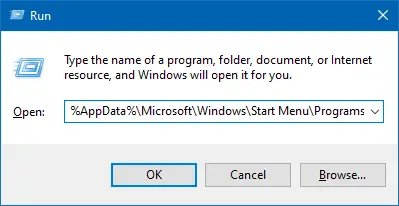
この種のタスクを繰り返し実行する必要がある場合は、[実行]ダイアログを手動で開き、毎回パスを貼り付けるのは面倒です。 小さなAutoHotKey(AHK)スクリプトを使用して、キーボードショートカット(ホットキー)を使用してこれを簡略化できます。
クリップボードからファイルまたはフォルダのパスを開く方法
下記のAHKスクリプトは、クリップボードに保存されているファイルまたはフォルダーのパスを読み取り、パスが有効かどうかを確認し、有効な場合は起動します。
AutoHotkeyは、Windows用の無料のオープンソーススクリプト言語であり、ユーザーはフォームフィラー、自動クリック、マクロなど、あらゆる種類のタスク用に小さなスクリプトから複雑なスクリプトを簡単に作成できます。
- ダウンロード AutoHotkey そしてそれをインストールします。
- デスクトップを右クリックし、[新規]をクリックして、[ AutoHotkeyスクリプト.
- スクリプトファイルの名前を変更します
新しいAutoHotkeyScript.ahkにopen_path_clipboard.ahk - ファイルを右クリックして、 スクリプトの編集
- スクリプト内のすべての行を削除し、次のコードに置き換えます。
^ + o:: openpathfromclipboard()openpathfromclipboard(){ strpath =%クリップボード% strpath:= StrReplace(strpath、) strpath:= StrReplace(strpath、 "'") InStr(strpath、 "%")の場合 { 変換、strpath、Deref、%strpath% } FileExist(strpath)の場合 { 実行、%strpath。 } } - ファイルを保存します
open_path_clipboard.ahkエディターを閉じます。 - ダブルクリックしてスクリプトを実行します。 通知領域に表示されます。
- 次に、チャットウィンドウからファイルまたはフォルダのパスをコピーします。 コマンド・プロンプト、またはクリップボードの他の場所。
パスはファイルまたはフォルダーへのパスであり、以下にリストされている形式のいずれかである可能性があります。
C:\ Windows \ System32。 「C:\ Windows」 %アプリデータ% %userprofile%\ desktop。 '%systemroot%\ system32' "%systemroot%\ notepad.exe" C:\ Windows \ system32 \ cmd.exe
- 押す Ctrl + シフト + o Windowsクリップボードに保存されているファイルまたはフォルダのパスを起動します。 ファイル/フォルダは、[実行]ダイアログから起動するか、アイテムをダブルクリックするのと同じ方法で起動されます。 パスがフォルダの場合は、ファイルエクスプローラで開く必要があります。
スクリプトのカスタマイズ
必要に応じて、スクリプト(の1行目)のキーボードホットキーを変更できます。 これが修飾子です。
-
!{Alt} -
+{シフト} -
^{Ctrl} -
#{ウィンキー}
たとえば、 Ctrl + Alt + シフト + O、使用します ^!+ o.
(送信または傍受できるキーの完全なリストについては、AutoHotkeyを参照してください。 SendInput ドキュメンテーション。)
その他のAutoHotKeyスクリプト
いくつかカバーしました AutoHotKeyスクリプト 前。 ここにいくつかのサンプルがあります:
- Windows10でスクリプトを使用して最近のファイル履歴をクリアする
- キーボードホットキーを使用して任意のプログラムに日付/時刻を挿入
- Windows10でWinKey + Eショートカットターゲットを変更する方法
- 起動時にSnippingToolをデフォルトで新しいSnipにする方法
- キーボードまたはショートカットを使用して、アクションセンターのすべての通知をクリアします
- キーボードショートカットを使用して現在のフォルダでコマンドプロンプトを開く
- コマンドプロンプトを表示せずに、バッチファイルを非表示で実行する方法
- 写真アプリのマウスホイール設定:スクロールしてズームまたは表示前/次へ
クリップボードに保存されているファイルまたはフォルダのパスをすばやく開くのに役立つことを願っています。
1つの小さなリクエスト:この投稿が気に入った場合は、これを共有してください。
あなたからの1つの「小さな」共有は、このブログの成長に真剣に役立つでしょう。 いくつかの素晴らしい提案:- ピンする!
- お気に入りのブログ+ Facebook、Redditに共有してください
- ツイートしてください!